Visual Studio 최초 실행 시에는 그림 2-7과 같은 ‘로그인’ 화면이 나타난다. Visual Studio Community 에디션은 무료로 배포되지만 완전히 무료로 사용하기 위해서는 Microsoft 계정에 로그인해야 한다. 그렇지 않으면 Visual Studio Community 2015 설치 30일 이후에 라이선스가 만료된다. 그림 2-7에서 중앙 하단 [로그인] 버튼을 클릭하면 Microsoft 계정에 로그인할 수 있는 창이 새로 나타난다. 만약 Microsoft 계정이 없다면 계정을 새로 생성하여 로그인하도록 하자. 만약 나중에 로그인을 하려면 화면 하단의 ‘나중에 로그인’을 클릭하여 진행한다. 이 경우 30일 이내에 Visual Studio의 [도움말] > [제품 등록] 메뉴를 선택하여 Microsoft 계정에 로그인해야 한다.
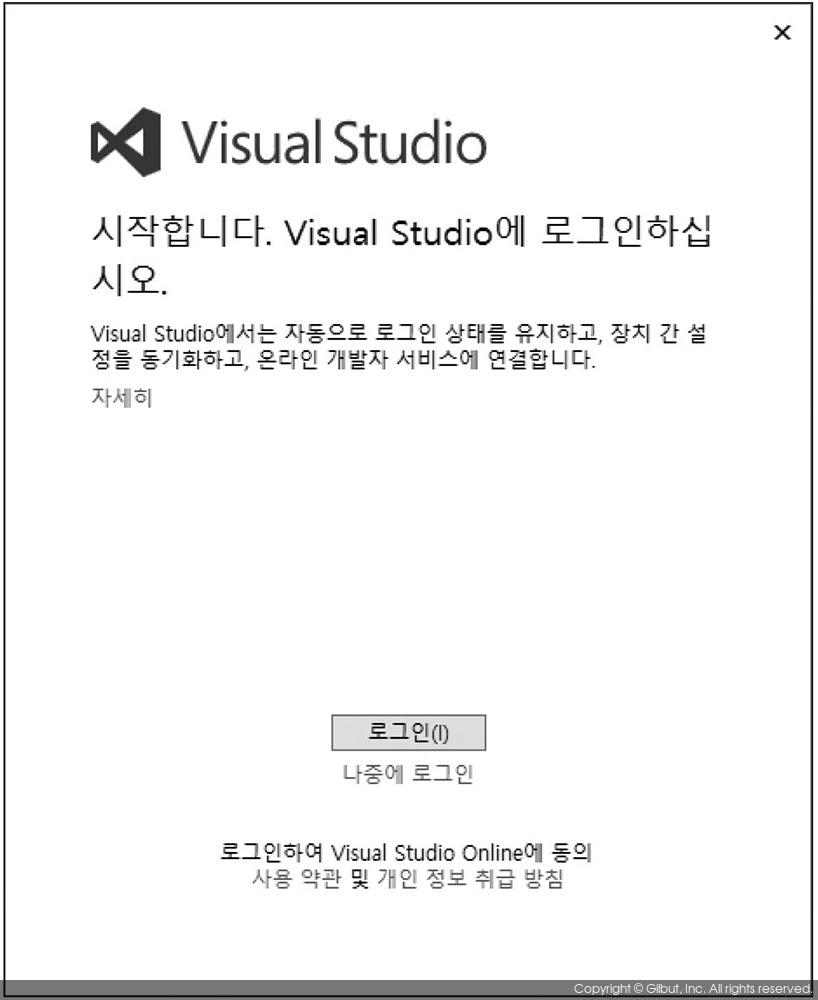
Visual Studio 최초 실행 시 그림 2-8과 같이 사용자 개발 환경을 선택하는 화면이 나타난다. 이 책에서는 영상 처리 프로그래밍을 위해 Visual C++를 사용할 것이므로 ‘개발 설정’은 ‘Visual C++’를 선택하자. 그리고 아래 ‘색 테마 선택’에서는 ‘광원’, ‘어둡게’, ‘파랑’ 중 마음에 드는 색 테마를 고른다. 색 테마는 나중에 Visual Studio를 실행한 후에도 [도구] > [옵션] 메뉴에서 다시 변경할 수 있다.
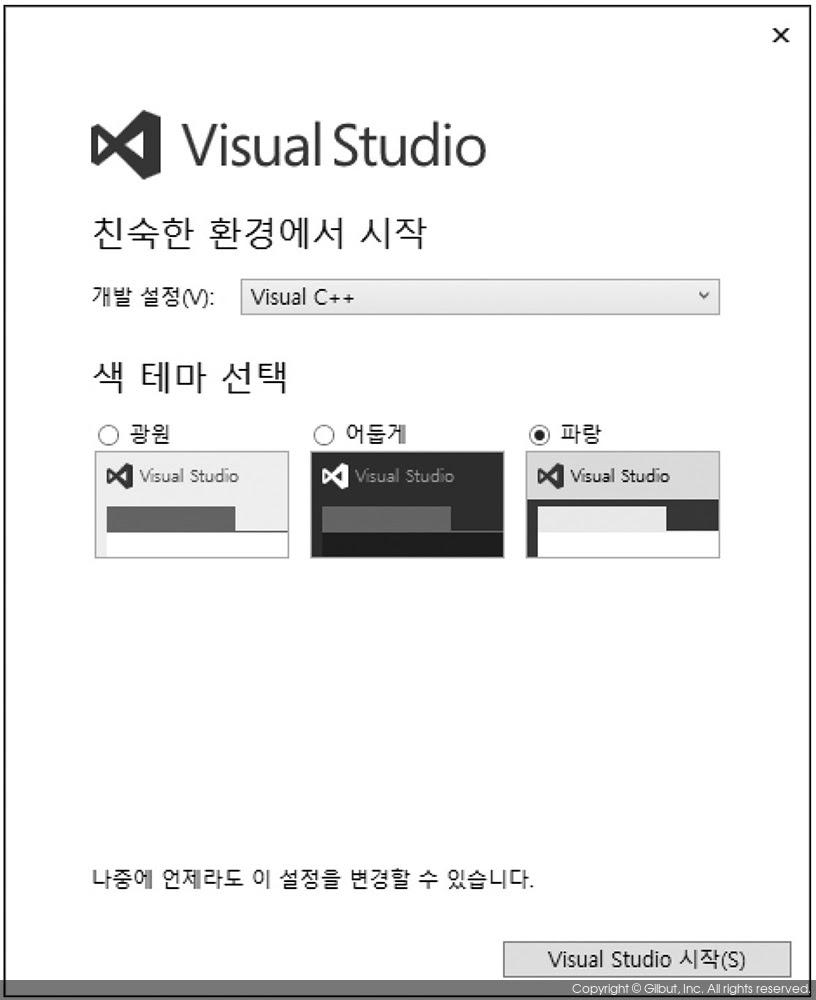
모든 초기 설정이 끝나면 실제 Visual Studio의 모습을 볼 수 있다. Visual Studio 설치 후 최초 실행 시에는 화면이 그림 2-9와 같은 형태로 구성되어 있을 것이다. Visual Studio 화면 중앙의 시작 페이지에는 [새 프로젝트...], [프로젝트 열기...] 등 바로 사용할 수 있는 메뉴 항목과 Visual Studio에 대한 소개 글을 읽을 수 있는 링크가 있다.
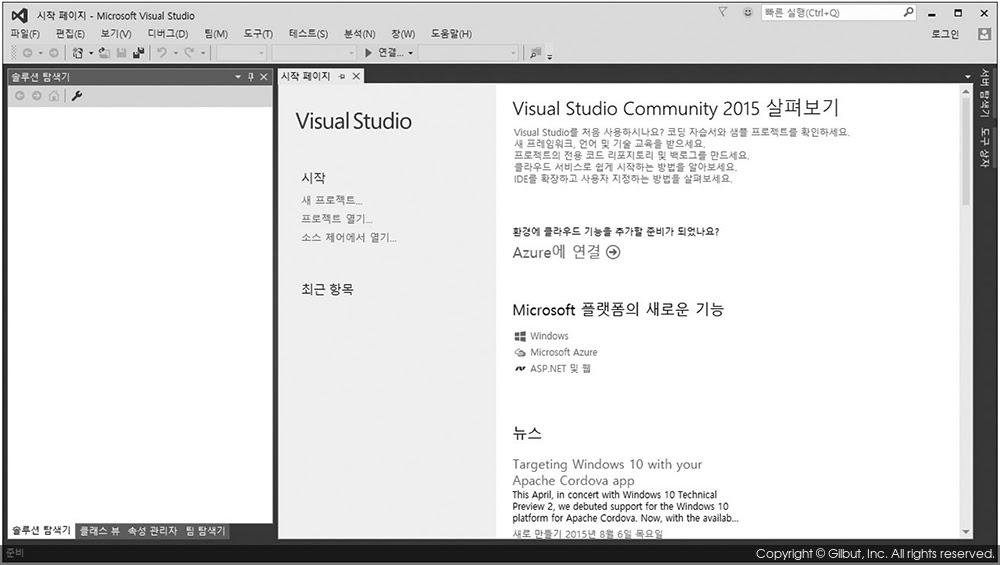
이제 Visual Studio로 프로그램을 개발할 준비는 끝났다. 다음 절에서는 간단한 Windows 응용 프로그램을 만들어보면서 Visual Studio 사용법 및 MFC 기본 코드 구성에 대해 알아보도록 하자.